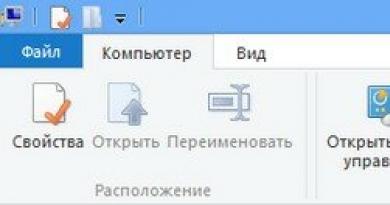Открыть mdf. Чем открыть файлы mdf и mds? Как распаковать файл mdf
Файлы имеющие формат mdf и mds является образом диска. Media Disc Image File это полное имя файла имеющего расширение mdf. В большинстве случаев файлы mdf и mds идут вместе.
Файлы типа mdf и mds являются образами дисков
Файлы имеющие расширение mdf и mds имеют разное предназначение и содержание. Такие файлы формата mdf обычно содержат в себе образ какой-нибудь игры или программы, а файлы формата mds это информационные файлы. Создать и открыть файл. mdf можно специальными программами которые могут создать виртуальный CD или DVD диск. К таким программам для открытия mdf файлов можно отнести Alcohol 120%, MagicISO, H+H Software Virtual CD, Smart Projects IsoBuster, PowerISO, UltraISO.
Как распаковать файл mdf
Распаковать mdf файлы можно программой . Запустив программу UltraISO нужно в открывшейся программе нажать Файл — Открыть . Откроется окно в котором нужно найти и открыть файл формата mdf.
 Программа для mdf файлов UltraISO
Программа для mdf файлов UltraISO
После этого в окне программы отобразится содержимое файла. mdf.
 Отобразились файлы которые нужно извлечь в какую-нибудь папку
Отобразились файлы которые нужно извлечь в какую-нибудь папку
Нажмите Действие — Извлечь и в открывшемся окошке выбираете папку в которую будут произведена распаковка mdf файлов. Перемещённые в папку файлы можно открывать и запускать.
Как смонтировать mdf образ
Если вы установили игру но игра не запускается и просит вставить диск то попробуйте открыть этот файл виртуальным диском который создаёт программа . Установив на компьютер программу Alcohol 120% нужно компьютер перезагрузить и у вас на компьютере появится виртуальный диск. Открыв проводник нужно нажать Этот компьютер , нажать на дисковод правой кнопкой мыши и выбрать из появившегося списка пункт Смонтировать — Открыть .
 Смонтировать образ mdf на виртуальный дисковод
Смонтировать образ mdf на виртуальный дисковод
Откроется окно в котором нужно найти вашу папку в которой находятся файл. mdf и файл. mds и нажать на один из них. Образ смонтируется и вам снова нужно будет нажать на дисковод правой кнопкой мыши и выбрать Открыть . После этого у вас в проводнике откроются все файлы находящиеся в этом файле. С помощью этих файлов можно установить игру на компьютер или посмотреть какую-нибудь интерактивную инструкцию, а также прочитать документ.
Файлы MDF и MDS обычно идут совместно. Сталкиваются с ними чаще всего геймеры при попытке скачать очередную игру с торрента. Речь идет о файлах образа диска . При этом MDF – сам образ , а MDS обычно содержит определенную служебную информацию , заголовок (объем его обычно не превышает нескольких Кб).
Образ (Image) – это более удобное представление диска CD/DVD в виде одного файла (MDF, ISO и т.п.) вместо совокупности множества отдельных файлов и директорий, которые обычно хранятся на носителе. Благодаря таким удобным форматам, передача их через интернет или между носителями значительно упрощена.
Чем открыть файлы
Открыть их с помощью штатных средств системы не получится. Windows не работает с такими расширениями.
Для работы с этими файлами существует множество сторонних программ – эмуляторов приводов CD/DVD-ROM. Бегло рассмотрим самые популярные и проверенные многими пользователями.
Приложение Daemon Tools
Прежде всего Daemon Tools . Более подробное описание будет представлено ниже. Здесь же отметим, что данная программа является одной из самых популярных для работы с виртуальными образами.
 Использование Acohol 120%
Использование Acohol 120%
Еще одним удобным приложением для открытия образов типа MDF, ISO и их подобных является Acohol 120% .
К сожалению бесплатная версия предоставляет ограниченные возможности (пробная версия всего на 15 дней). ПО позволит Вам смонтировать виртуальный диск, записать его и открыть .
 UltraISO для управления образами
UltraISO для управления образами
Подобным функционалом обладает UltraISO . Вдобавок здесь можно управлять виртуальными приводами, конвертировать форматы и записывать на диск. Например, с её помощью очень удобно создать загрузочную флешку . Программа платная, но богатый функционал выделяет её среди остальных
 Используем PowerISO
Используем PowerISO
PowerISO поможет сконвертировать, переформатировать и записать файлы MDF и MDS на диск.
 Программа MagicISO Maker
Программа MagicISO Maker
MagicISO Maker также платная, функции схожие с предыдущими ПО.
Попробовать открыть также можно с помощью некоторых архиваторов (к примеру, WinRAR). Однако такой способ не удобен и часто не позволяет добиться желаемого результата.
Открытие образы с помощью daemon tools
Для открытия и монтирования различных файлов (в том числе MDF) рекомендуем
воспользоваться Daemon Tools Lite. Удобна в использовании, поддерживает русский язык, к тому же можно скачать бесплатно с официального сайта.
Установка стандартная, жмём Установить
.
Выбираем бесплатную лицензию . Для наших целей нам её будет достаточно.
Выбор языка
Режим установки
Выбор настроек
Выбираем путь установки
Не забудьте снять галочки
для загрузки и установки назойливых элементов Яндекса.
Завершив установку запустите
программу. Не обращайте внимание на блок рекламы в правой части окна приложения. Для бесплатной лицензии придется с ней смириться.
Добавляем
образ, нажав значок диска
с зеленым плюсом (либо простым перетягиванием требуемого файла в область Каталога) и монтируем
– правой клавишей Монтировать
(или кнопка Быстрое монтирование).
Затем начнется процесс монтирования, по завершению которого откроется окно автозапуска
. Именно так можно открыть его содержание.
Если в проводнике открыть Компьютер
среди устройств со съемными носителями будет обнаружено новое устройство – виртуальный дисковод
BD-ROM, открыв который можно просмотреть и запустить файлы виртуального диска (образа МДФ) – копию реального диска, вставленного в дисковод.
При желании можно добавить несколько
виртуальных приводов, если Вам нужно открыть одновременно множество ISO, MDF и других файлов. Для этого следует кликнуть правой кнопкой на значок Daemon Tools в трее (в виде синей молнии) и сделать, как продемонстрировано на картинке.
Затем следует выбрать опцию Монтировать
.
Чем открыть MDF файл, как открыть mdf формат?
Файлы с расширением mdf не являются широко распространенными среди юзеров, так как в них хранятся образы CD и DVD дисков .
На фоне различных docx, excel и pdf, согласитесь, расширение mdf используется в несколько раз реже, возможно, вы слышите о нем впервые.
К тому же, запись на диски сейчас происходит гораздо реже, по простой причине: все легко посмотреть или скачать в интернете, а затем записать на флеш-карту.
Тем не менее, формат ещё используется, покажем это на простом примере.
Представьте ситуацию, когда вам дали диск с которого необходимо сделать копию на болванку. Но не каждый сейчас держит под рукой хотя бы парочку свободных дисков, поэтому операция затрудняется.
Зато помогут несколько программ, которые сохранят запись в mdf-расширении , а из этого файла уже можно будет с легкостью записать необходимый файл на болванку.
Но, как вы могли заметить, обычными программами этот формат не открыть, поэтому понадобятся специализированные.
Те, кто сталкивался с монтированием образов во время установки игр, скачанных в .iso формате , тут же вспомнят названия необходимого софта.
Давайте разберем каждую из них подробнее, чтобы у вас не возникло никаких затруднений в использовании этих программ.
DAEMON Tools - Чтобы начать работать с ней, необходимо установить её с сайта разработчика и выбрать вид установки: бесплатная или оплаченная лицензия.
Единственное их различие в том, что бесплатная версия не предоставит вам техническую поддержку.
Как только установка завершится, кликаете по иконке, а затем выбираете «Виртуальные приводы», после чего необходимо нажать «Добавить виртуальный SCSI привод».
Привод будет создаваться несколько секунд, после чего вновь нажимаете «Виртуальные приводы», далее выбираете уже «Привод 0:» и «Монтировать образ».
Вам останется указать необходимый вам файл в расширении mdf и готово!
Alcohol 120% - Интерфейс этой программы вовсе не сложен и так же не сложно скачать ее бесплатно.
Поэтому, сразу после бесплатной установки приступаем к работе.
В меню «Основные операции» кликаете на «Поиск образов», после чего необходимо указать то место, где лежит файл, который предстоит открыть. Также выбираете тип файлов, после чего запускаете поиск.
После операции поиска, кликаете на необходимый файл и добавляете выбранное в Alcohol. Файл появляется в главном меню, после чего нажимаете на него правой кнопкой мыши и выбираете «Смонтировать на устройство».
После этой операции программа выдаст вам успешное завершение и покажет букву диска, на котором теперь находится извлеченный файл. Теперь вы легко сможете просмотреть содержимое на указанном диске.
UltraISO - С этой программой будет немного больше работы, поскольку у нее нет внутреннего виртуального привода, а значит, вам придется создать его до работы с ней.
Чтобы открыть файл, сначала кликаем на него ПКМ и выбираем «Открыть при помощи UltraISO ».
Появляется окно, где вы сможете увидеть то, что находится в этом файле. Но, поскольку, просто просмотреть вам будет мало, то нажимаете «Монтировать в виртуальный диск», после чего программа выдаст вам следующее окно – «Виртуальный привод».
MagicDisc Virtual CD/DVD-ROM - Пользуясь этой программой, вы сможете достаточно быстро открывать выбранные вами файлы. Она самостоятельно создает виртуальные приводы, поэтому с ней обращение будет гораздо более легким, чем с предыдущей.
Вновь ничего сложного: открываете программу, выбираете необходимый файл и монтируете.
Программа после операции монтирования покажет вам привод, который был создан, где вы и сможете просмотреть данные или установить игру.
IsoBuster - Ещё одна программа с простейшим интерфейсом.
Итак, вам необходимо выполнить поиск по файлам, после чего добавляете желаемый файл mdf в программу, монтируете и по окончанию так же смотрите содержимое на новом приводе.
Из этих программ наиболее сложным интерфейсом обладает DAEMON Tools, справиться с которым новичку иногда не представляется реальным, зато остальные программы легко осваиваются и помогают открывать mdf файлы.
Безусловно, существуют ещё множество программ, которые способны распаковать содержимое mdf файлов , но представленные выше являются наиболее универсальными и действенными.
Mdf сегодня является очень популярным форматом, так как такие файлы представляют собой образ данных DVD или CD дисков, которые уже устарели. С помощью специальной программы эти образы монтируются в качестве программ на жесткий диск. Этот формат очень похож на формат.ISO и несет такую же функцию. Но не все знают, чем открывать файлы формата mdf.
Лучшим и самым популярным средством является программа под названием DAEMON Tools. Эту программу можно получить абсолютно бесплатно с официального сайта, но только если вы не собираетесь использовать ее в коммерческих целях, а для домашнего использования. Эта программа читает практически все файлы подобного рода и позволяет создавать собственные образы.
Чем открыть mdf формат
Чтобы загрузить программу нужно нажать на кнопку скачать на главной странице, после чего откроется страница с продуктом. Перемотайте ее в самый низ и найдите зеленую кнопку «Скачать». Она-то вам и нужна. Нажмите на нее и загрузка файла начнется в автоматическом режиме.
Установите программу как делаете это всегда. После установки файлы mdf сами должны ассоциироваться с DAEMON Tools, но если этого не произошло, то щелкните по файлу, который нужно открыть, правой кнопкой мышки. Перейдите в свойства файла. Во вкладке общее будет графа «Приложение» и кнопка «Изменить» напротив. Нажмите на кнопку и выберете программу среди установленного софта. Сохраняйте настройки. Теперь файлы с расширением.mdf всегда будут открываться этой программой.
Запустить образ диска можно и другим способом — откройте рабочее окно DAEMON Tools и просто перетащите значок файла туда. Образ сам появится в поле. Вам нужно будет его выделить и нажать на кнопку «Монтировать» (Зеленая стрелка). Вам покажут справочную информацию, что диск монтируется. После успешного монтажа Windows 7 сразу предложит вам действие с диском — Запустить, Открыть и т.д. Добавить файл в программу можно через внутренне меню, которое располагается вверху экрана.

В качестве другого платного аналога можно рассмотреть программу под названием ALCOHOL 120%. Она , но поддерживает меньшее количество форматов.
Существует еще множество программ, которые позволят вам открывать образы дисков mdf. К примеру, среди них числится CyberLink PowerDVD, PowerISO, MagicICO, IsoBuster, H+H Virtual CD и многие другие. Вы наверняка сможете найти подходящую под ваши запросы и вкусы программу.
Сегодня я расскажу и покажу с помощью, каких программ можно и нужно открывать файлы с расширением.mdf или.mds. Если вы столкнулись с проблемой и не знаете, как открыть mdf файл , данная статья будет вам полезна.
Для чего нужны файлы с расширением mdf?
Немного теории, в файлах с разрешением mdf хранятся образы CD и DVD дисков. Зачем это нужно? Например, вам дали диск с фильмом или игрой, вы его хотите скопировать, чтобы копия была у вас. А пустой болванки под рукой не оказалось с помощью специальных программ, о которых речь пойдет ниже, вы можете сохранить образ диска в формате mdf, а после покупки болванки записать диск из mdf файла. У вас получиться полностью идентичная копия.
Чем открыть mds файл?
У меня иногда спрашивали, чем открыть mds файл? Когда вы создаёте образ диска, то получаете два файла, mdf в котором храниться сам образ и mds который хранит заголовок , информацию о дорожках и т.д. Открывать нужно файл с расширением.mdf, если вы имеете только mds файл у вас ничего не получиться.
Как открыть mdf файл?
Как я писал выше, для открытия mdf файла нужны специальные программы. Меня часто спрашивали, какой программой открыть файл mdf, для примера предлагаю вам шесть программ.
- Daemon Tools
- Alcohol 120%
- Cyberlink PowerDVD
- IsoBuster
- MagicISO
- Virtual CloneDrive
В данной статье я расскажу, а также предложу скачать, только Daemon Tools , так как работаю только с ним. Взламывать, как Alcohol 120% его не приходиться работает отлично. Итак, читаем:
Daemon Tools
Преступим к работе, для начала вам нужно скачать Daemon Tools по ссылки ниже. Даю ссылку на сайт разработчика .
После установки в треи (возле часиков), появиться синенький кружок с белой молнией это и есть Daemon Tools. Нажмите на нём правой кнопкой и выберите пункт «Виртуальные приводы -> Добавить виртуальный SCSI привод» . Ждём 2-3 минуты, пока создастся виртуальный привод.


Если у вас возникли проблемы, советую просмотреть данное видео. В нём показана работа с Daemon Tools.
На этом всё данные, которые были в mdf файле откроются. Надеюсь, я смог вам помочь и ответил на вопрос как открыть mdf файл. Если у вас будут вопросы, задавайте их в комментариях. :)